Redirección 301 y Google Console
Redirección 301 – Avisar a Google de un cambio de dominio al mover una dirección web.
Hoy vamos a hablar de la redirección 301. Cada día observamos como crece el número de páginas web en Internet. Esto supone que cada vez haya más competencia si algún administrador de páginas web quiere tener el cuenta el posicionamiento SEO de buscadores tipo Google para tener presencia en las búsquedas. Al existir cada vez más páginas web, también hay más solicitudes de nombres de dominio (http://google.com) y más movimiento y cambios de nombres en las propias páginas web.
Cuando se producen estos cambios de dominio hay que seguir muy estrictamente una serie de pasos para que el GoogleBot de Google interprete el nuevo dominio como un traslado del anterior y así no perder antigüedad de dominio, entre otras cosas, uno de los factores que puntúa en el posicionamiento SEO. Uno de estos pasos es la redirección 301. Este proceso que explicaremos a continuación, el que seguimos en nuestra propia web, es el que hará interpretar al GoogleBot de Google el traslado de dominio de forma correcta.
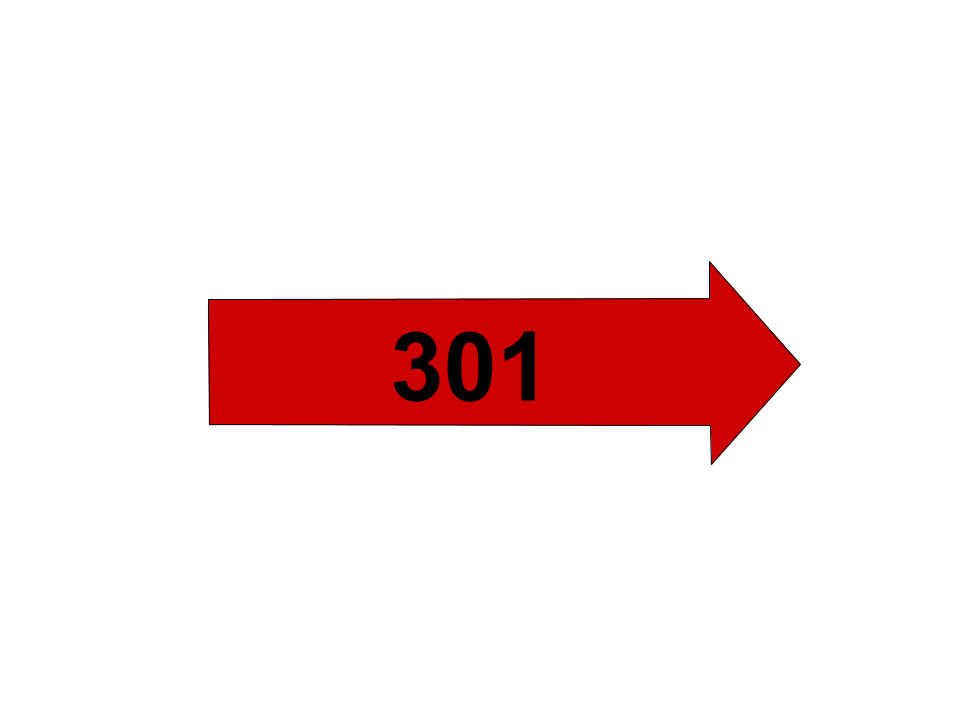
Vamos a explicar los pasos a seguir, que fueron los que seguimos con nuestra web:
1. Cambiar el dominio en la programación o la base de datos de la página web principal. Esta es la parte más entretenida para los administradores de páginas web. Con el cambio de dominio se conseguirá que cuando vayamos a cualquier página de la web, ésta se redirija al nuevo dominio. Si estamos ante una página basada en WordPress, como es nuestro caso, Los cambios de han de realizar en la base de datos MySQL o similar. Si tenemos disponible la herramienta «Phpmyadmin» hay una opción en «Buscar» que se llama «Buscar y remplazar». Para que aparezca esta opción hay que hacerlo con una tabla seleccionada y hay que repetir el proceso en todas las tablas donde aparezca el nombre del dominio antiguo para sustituirlo por el nuevo. Al ser una tarea delicada hay que asegurarse bien que cambiamos sólo el nombre de los dominios buscando, por palabra exacta, la dirección del dominio antiguo completa:
2. Una vez realizados los cambios en nuestra página web para que internamente apunte al nuevo dominio hemos de empezar el proceso de redirección 301. No es recomendable demorar mucho este proceso ya que a partir de este momento, cuando GoogleBot rastree detectará el nuevo dominio y cuanto antes interprete que es el mismo que el antiguo mucho mejor. El primer paso a seguir es dirigirnos a la administración del alojamiento de nuestra página web y en la gestión de dominios indicar la ruta interna del servidor donde se ubica la web para el dominio principal nuevo ( ej: /app/wordpress/). Los dominios secundarios o antiguos deben apuntar internamente a la raíz del servidor (ej: / ). De todos modos, esta parte del proceso, es recomendable realizarla con el asesoramiento de la empresa que tenemos contratado el alojamiento si es posible:
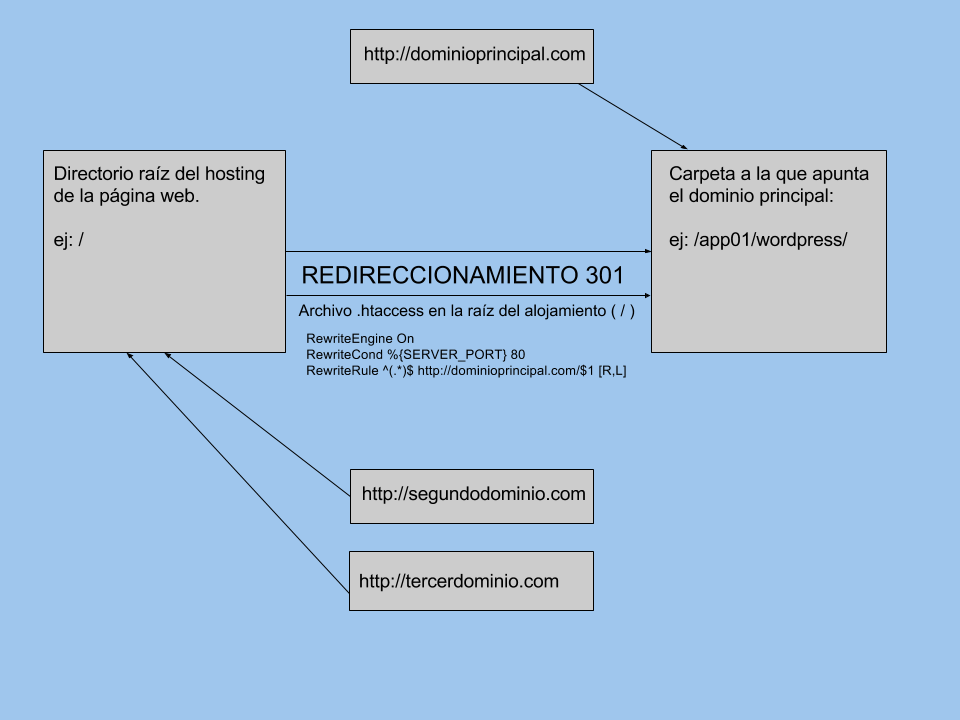
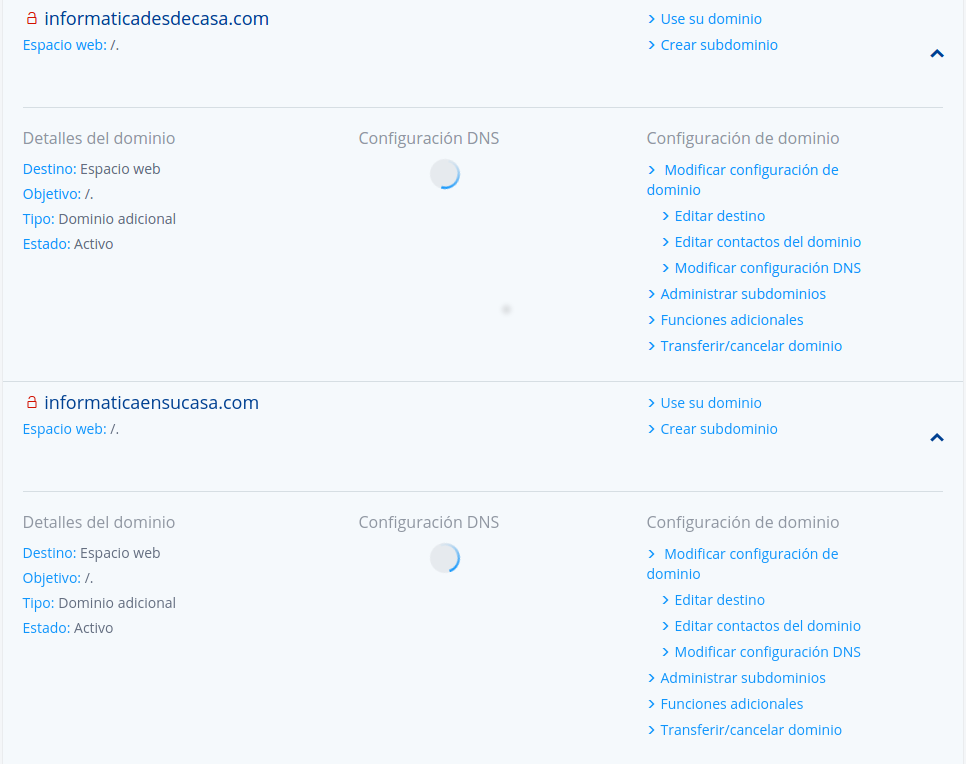 3. A continuación vamos a realizar la redirección 301.
3. A continuación vamos a realizar la redirección 301.
Para ello vamos a crear un archivo de texto llamado .htaccess y vamos a editarlo y copiaremos la directiva 301 correspondiente como la siguiente:
RewriteEngine On
RewriteCond %{SERVER_PORT} 80
RewriteRule ^(.*)$ http://dominioprincipal.com/$1 [R,L]
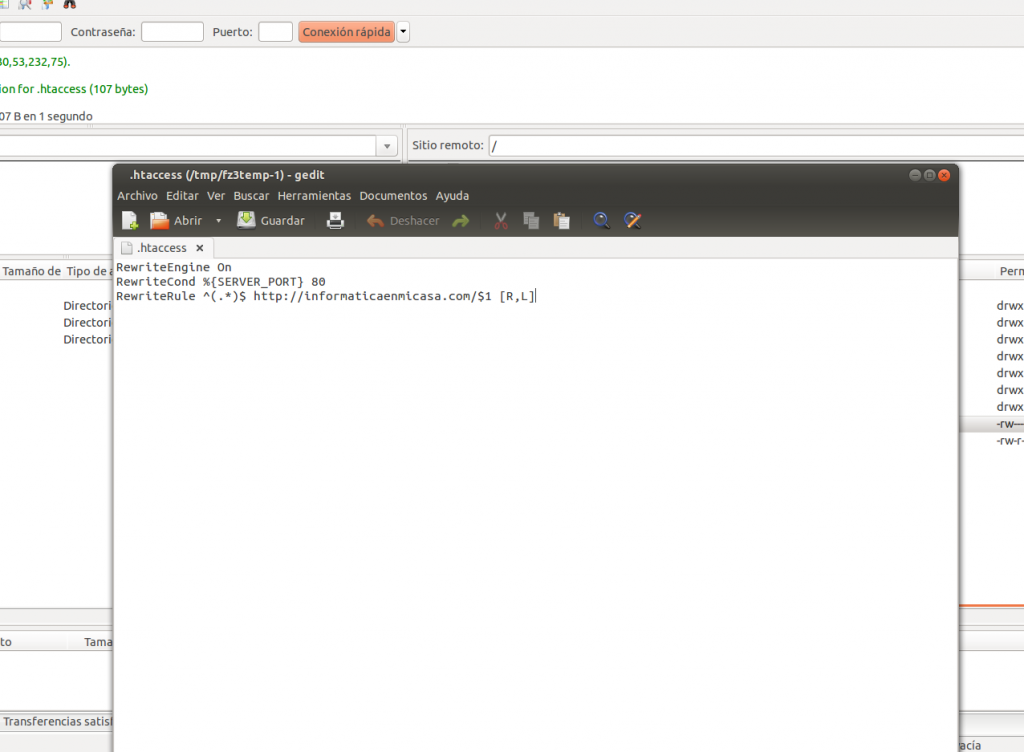
4. Al terminar la edición guardamos el archivo de texto y lo cargamos a la raíz del hosting ( / ) mediante un cliente FTP, o a través de la propia web del hosting contratado. No confundir con el archivo .htaccess que puede haber en la carpeta de nuestra página web ( ej: /app01/wordpress/):
Si estamos usando Windows y da problemas el archivo de texto en el proceso, podemos probar a editarlo con el Wordpad, que va mejor para estos casos.
5. Una vez editado y subido el archivo a la raíz del servidor, es el turno de corroborar todos estos cambios en el Consola de «Google Search Console». Para realizar este paso hemos de tener dadas de alta y verificadas todas las propiedades de dominio en la consola de Google, es decir, todos los dominios, los que llevan www y los que no:
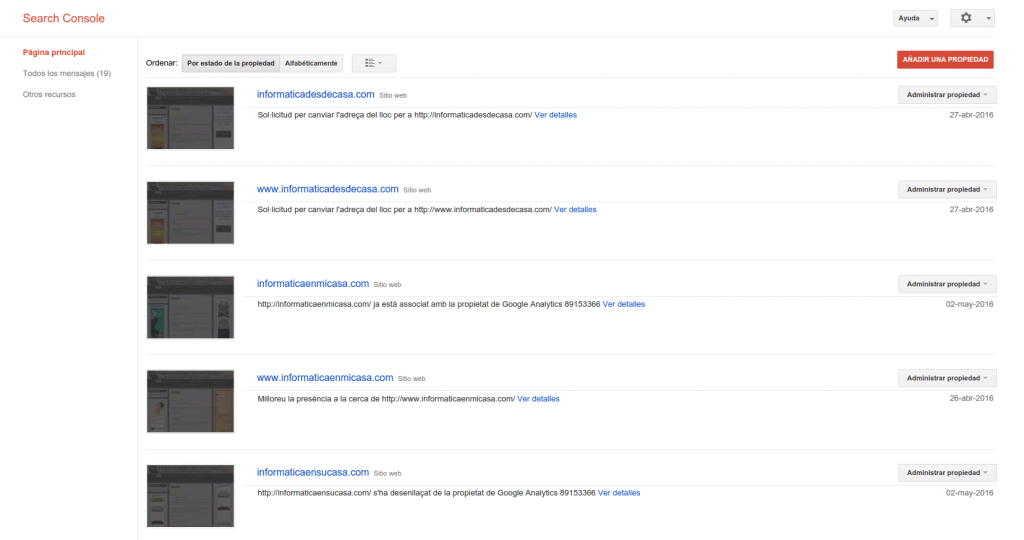
6. Una vez dentro de la consola de Google, primero nos dirigimos al dominio antiguo (En nuestro caso informaticaensucasa.com) que queramos redireccionar y en la rueda de configuración seleccionamos la opción «Cambio de dirección»:
7. Una vez dentro, en la opción «Elegir el sitio nuevo de la lista», seleccionamos el dominio nuevo al que queramos redireccionar el dominio antiguo (En nuestro caso informaticaenmicasa.com). Seguidamente comprobamos que la redirección 301, realizada con el archivo .htaccess, es correcta y también comprobamos que la consola de Google verifica correctamente esta propiedad web. Si todos estos pasos funcionan, solamente nos quedara darle al botón «Enviar» para avisar a Google del cambio de dirección de dominio y comprobar si éste es correcto. Este paso habrá que repetirlo en el resto de propiedades de la Consola de Google que pertenezcan a dominios antiguos, las que llevan www y las que no lo llevan:
8. Si nos dirigimos a la opción «Cambio de dirección» de la propiedad del nuevo dominio (En nuestro caso informaticaenmicasa.com) en la Consola de Google, observaremos un mensaje que nos indica que el dominio está en el proceso de traslado. A veces este proceso no es instantáneo y puede tardar horas o días en aparecer este mensaje:
9. Si el proceso se ha realizado correctamente, cuando pasen unos días, podremos observar, en la Consola de Google, como disminuyen las visitas y impresiones en el dominio antiguo y van creciendo en el nuevo dominio:
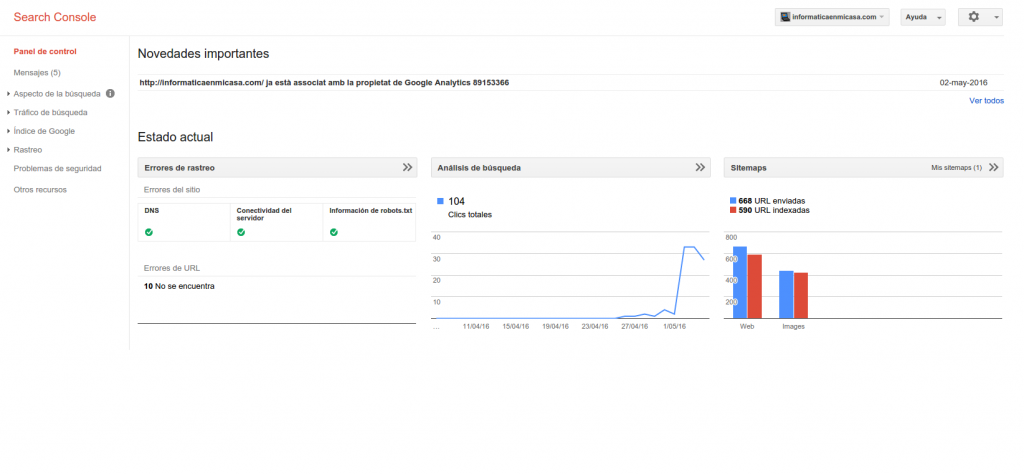 Es posible que durante las primeras semanas haya una bajada importante de visitas, sobretodo durante los días que Google traslada el dominio, pero si todos estos pasos se han realizado correctamente, el traslado de dominio se habrá realizado también de forma correcta para la interpretación de Google y su GoogleBot.
Es posible que durante las primeras semanas haya una bajada importante de visitas, sobretodo durante los días que Google traslada el dominio, pero si todos estos pasos se han realizado correctamente, el traslado de dominio se habrá realizado también de forma correcta para la interpretación de Google y su GoogleBot.
Una cosa a tener en cuenta también, es que si estábamos usando un sitemaps.xml para orientar a Google al leer el contenido de nuestra web, deberiamos subir un sitemaps.xml nuevo a la propiedad del nuevo dominio en la Consola de Google. Cuando hayamos cambiado la redirección interna de la web, como comentábamos en el paso 1, al crear un nuevo sitemaps.xml con nuestro sitio web, éste ya estará actualizado con el nuevo dominio.
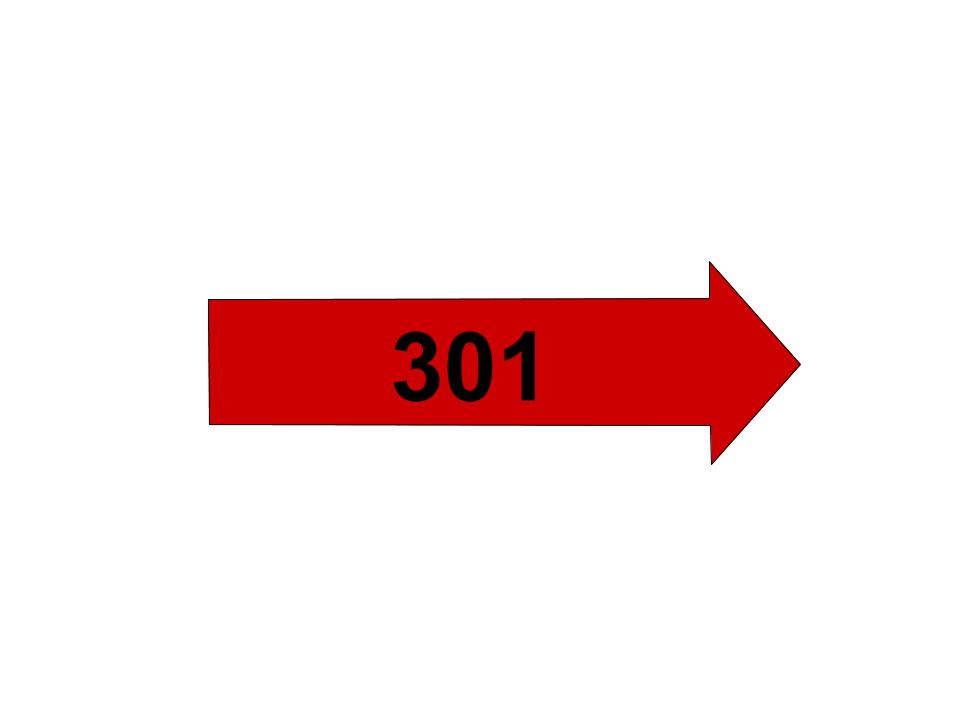




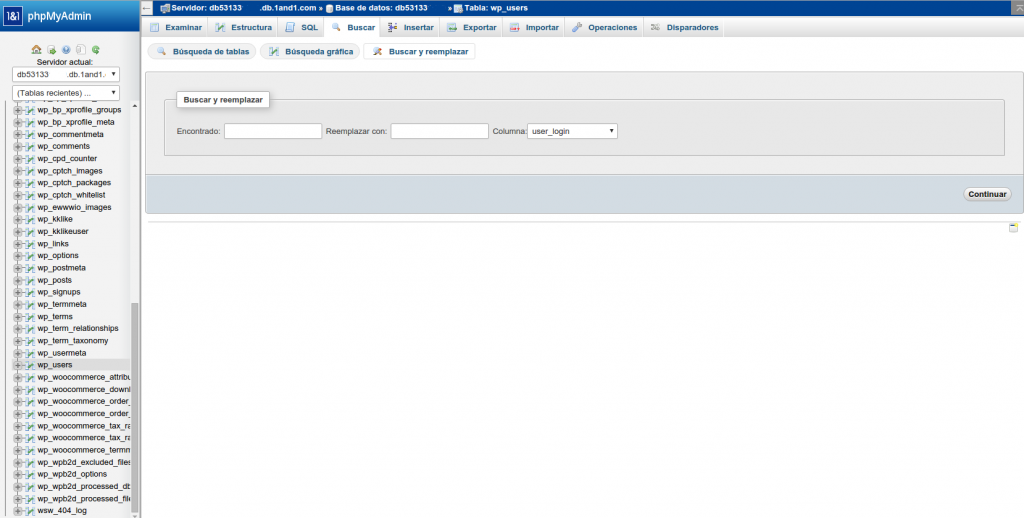
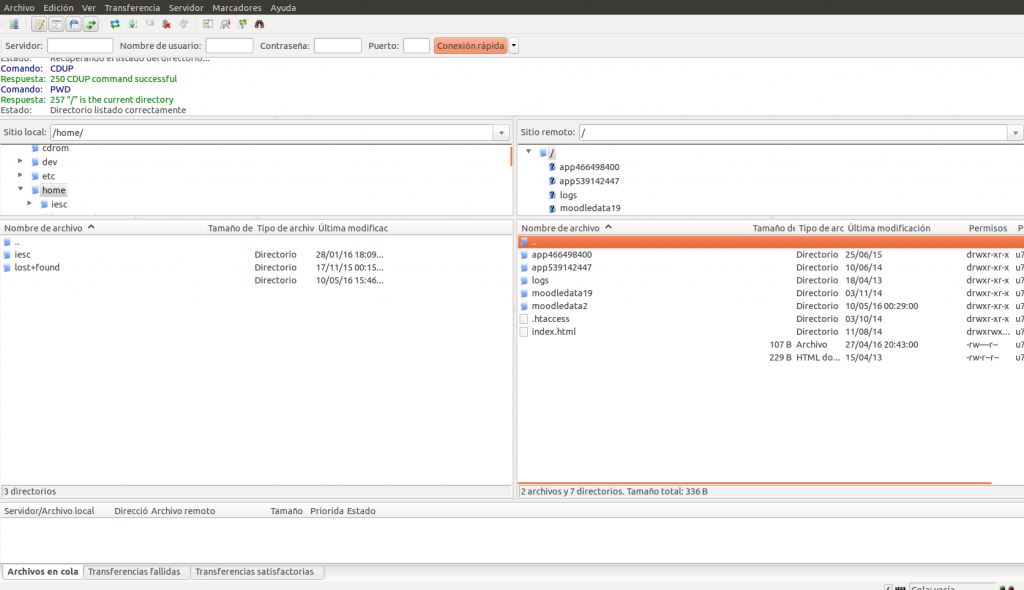
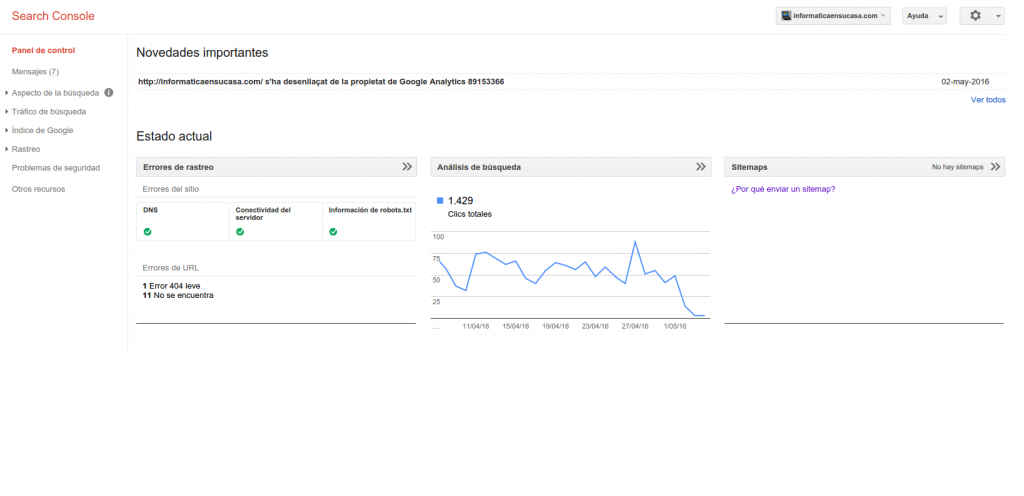
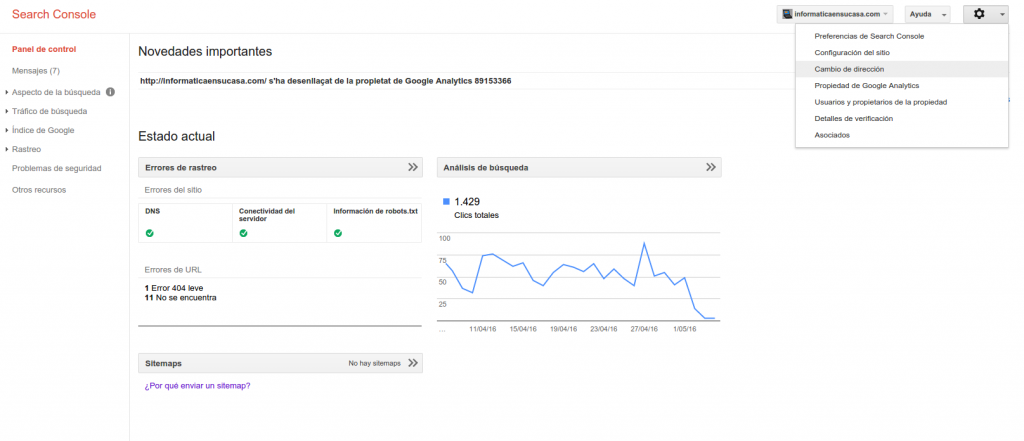
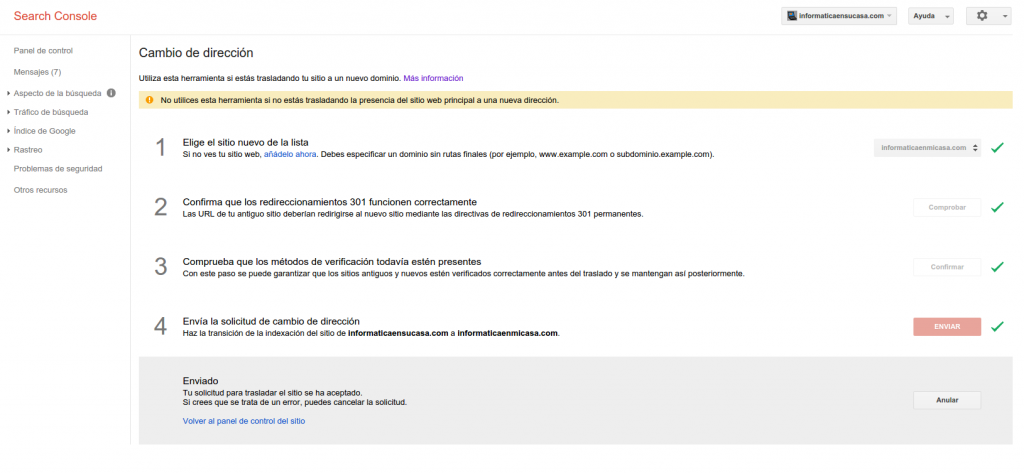
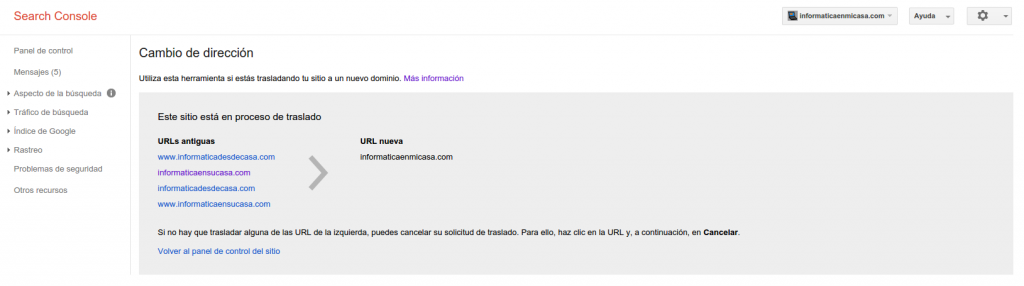
Añadiendo a tu post, ojo a los que actualiceis una web HTTP a web segura HTTPS porque tenéis que hacer las mismas tareas de redirección 301 que se comenta en éste artículo ya que Google las considera diferentes también.
Muchas gracias por tu aportación Julián. Saludos